Vart tar FaceTime-foton vägen? Så här hittar du dina FaceTime-foton
Du kanske har lagt märke till kamerans slutarknapp under FaceTime-samtal, men har du undrat var dessa FaceTime-foton lagras? Oavsett om du vill ta FaceTime-foton, hitta deras plats eller har problem med att få funktionen att fungera har vi allt du behöver veta.
Vart tar FaceTime Live-foton vägen?
Fotografier som tas via FaceTime sparas automatiskt i det inbyggda programmet Foton på enheten.
För att komma åt dina FaceTime-bilder i Photos-programmet, navigera till fliken “Bibliotek” längst ner på skärmen. Välj sedan alternativet “Alla foton” för att säkerställa att eventuella filter inte hindrar dina bilder. Bläddra sedan igenom de tidsstämplar som anger när varje bild togs för att hitta önskad bild.
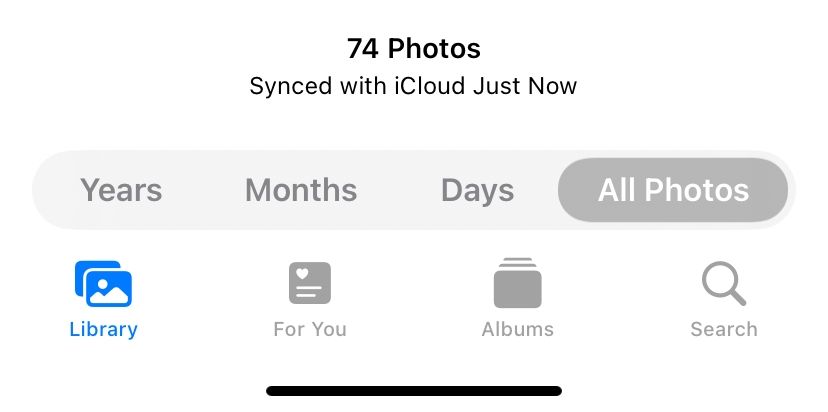
Du kan effektivisera processen genom att enbart fokusera på dina Live Photos. För att uppnå detta, navigera till fliken “Album” och leta reda på albumet “Live Photos”. Denna samling genereras automatiskt av din enhet när du införlivar ett Live Photo i ditt mediaförråd.
Skapa ett smart album för alla dina FaceTime Live Photos
För att ha en central lagringsplats för alla dina FaceTime Live Photos rekommenderar vi att du skapar ett smart album i programmet Photos med en kompatibel enhet, t.ex. en Mac-dator. Observera dock att denna funktion inte kan utföras via appen Bilder på en iOS-enhet, dvs. en iPhone eller iPad.
Klicka på “plus”-symbolen (\+) intill avsnittet “Mina album” i sidofältet. En popup kommer att visas med ett urval av alternativ. Från listan väljer du “Smart Album”. När du har namngett ditt Smart Album, vänligen använd de medföljande rullgardinsmenyerna för att anpassa de angivna filterkriterierna. Du kan t.ex. välja “Objektivet inkluderar FaceTime” som ett av villkoren för att albumet ska inkluderas.
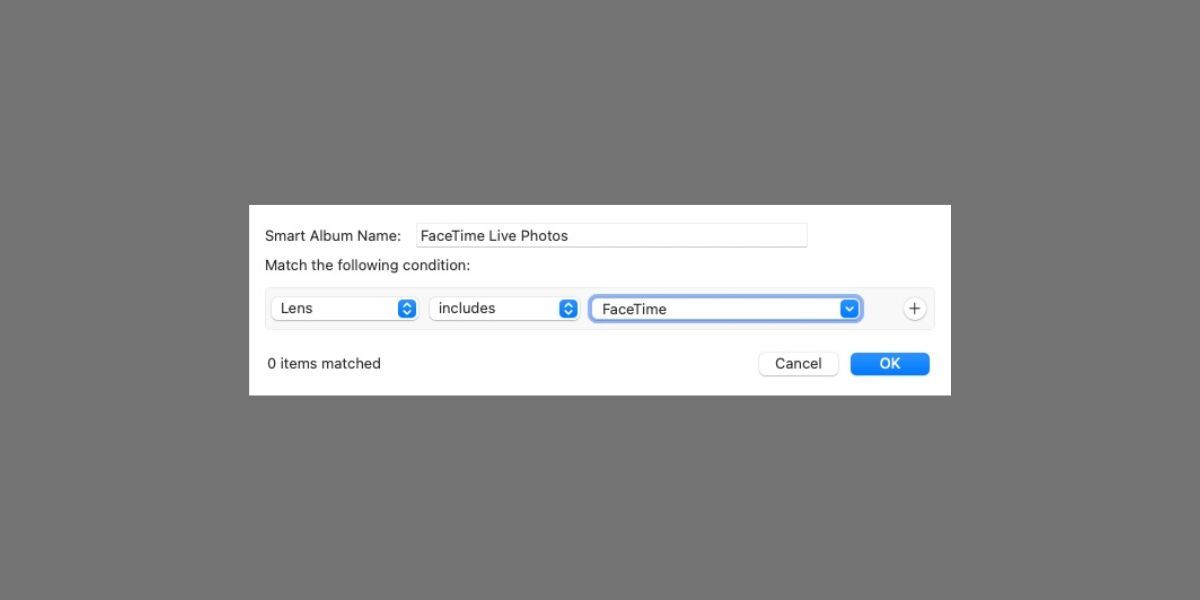
För att kunna använda FaceTime-funktionen måste du ange termen “FaceTime” direkt i det tredje textfältet eftersom detta alternativ inte är tillgängligt i rullgardinsmenyn.
Klicka på “OK” för att skapa ditt intelligenta fotoalbum, som kommer att innehålla alla live-foton som togs under dina FaceTime-konversationer. Dessutom kommer alla nya FaceTime-bilder som tas att läggas till i albumet automatiskt.
När foton synkroniseras via iCloud skapas ett smart album som blir tillgängligt från fliken “Album” på alla dina anslutna enheter.
Hur man tar bilder under FaceTime-samtal
Man kan använda fotograferingsmekanismen under en videokonferens via FaceTime genom att använda den knapp som visas när man interagerar med displayytan på en iPhone, iPad eller iPod touch-enhet, eller genom att flytta markören ovanför FaceTime-gränssnittet på en Mac-dator. Utseendet består av två koncentriska cirkulära element som uppvisar en enhetlig färg, som typiskt kännetecknas av att bestå av rena vita nyanser.
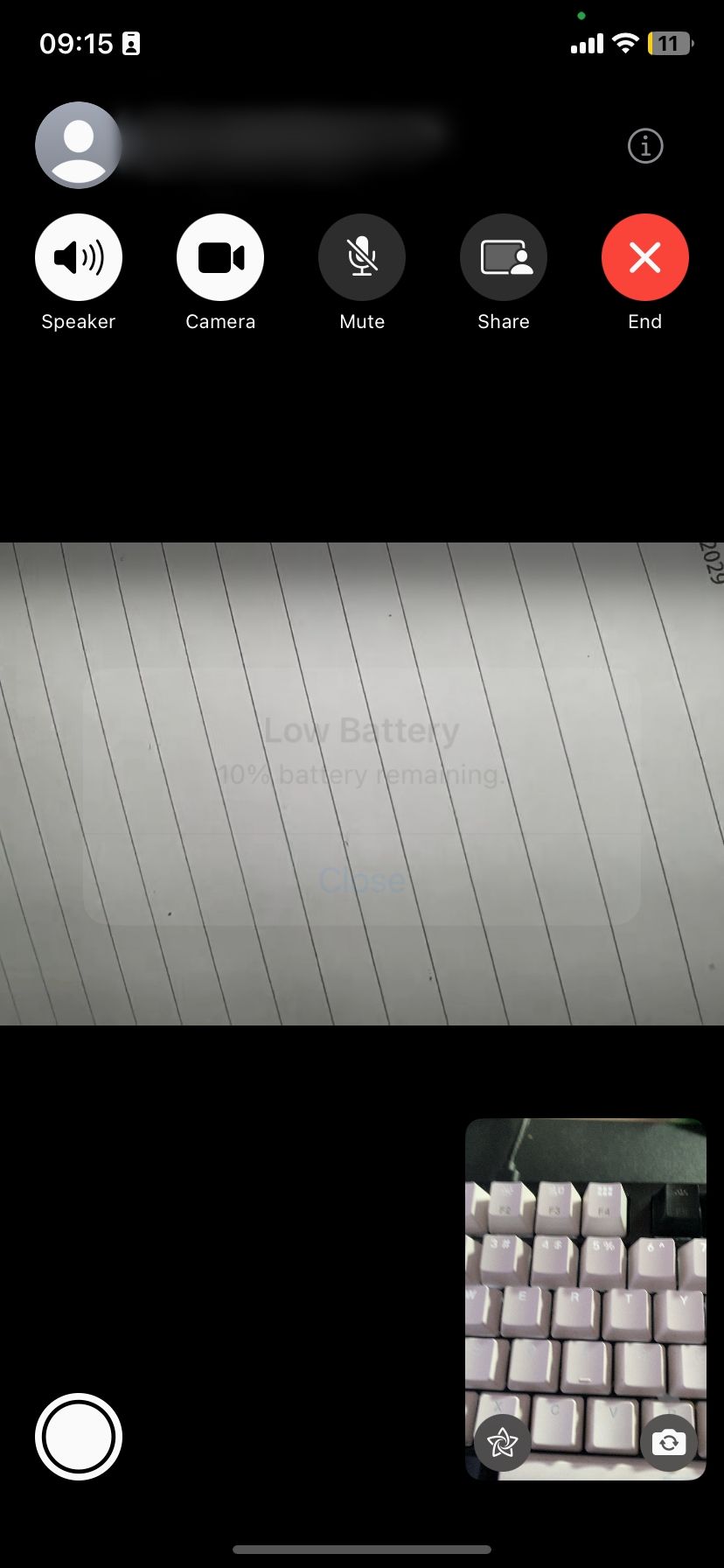
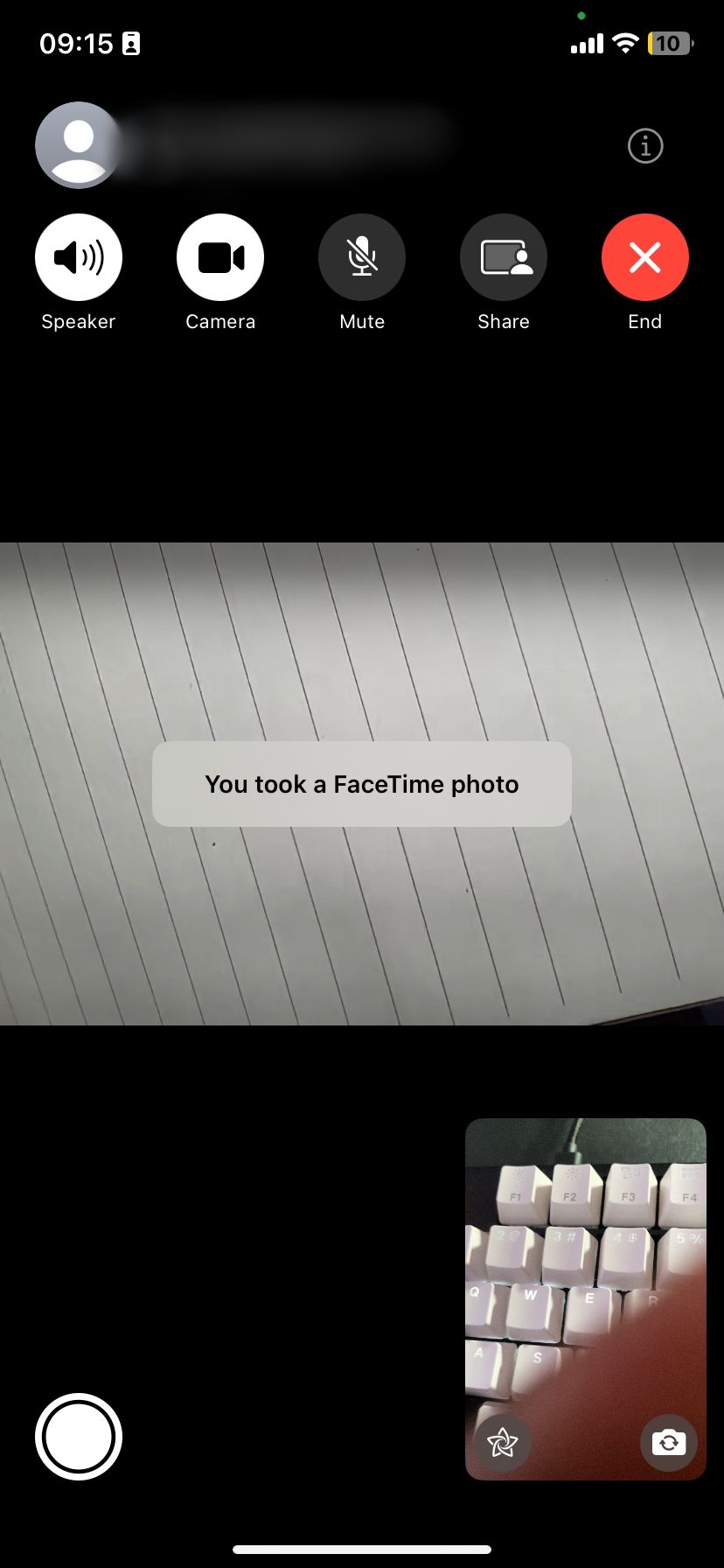 Close
Close
När man deltar i en videokonferens med en iPhone och vill ta en bild av en viss person i gruppen måste man först välja deras respektive ikon och sedan trycka på alternativet “Fullskärm”. Om man däremot använder en Mac under ett sådant samtal kan man utföra denna åtgärd genom att dubbelklicka på den önskade individens bild följt av att klicka på “slutarknappen”.
En Live Photo har flera fördelar jämfört med att ta en skärmdump, eftersom den inte inkluderar FaceTime-användargränssnittet i sin avbildning. Dessutom bevaras både ljud och bild från en kort period som föregår och efterföljer bildens tagning. I framtiden har användarna möjlighet att omvandla sina Live Photos till rörliga bilder.
Hur man tar ett FaceTime-foto utan att berätta för den andra personen
Att ta ett fotografi med FaceTime genererar ett meddelande på mottagarens gadget som meddelar dem att en bild har fångats. Tyvärr finns det inget sätt att kringgå denna varning när man tar en bild, men man kan undvika den genom att välja en skärmdump istället.
För att aktivera Siri på en iPhone eller iPad, tryck och håll ned sidoknappen samtidigt som du trycker på volym upp-knappen. Alternativt, för enheter som är utrustade med en hemknapp, tryck helt enkelt på hemknappen tillsammans med sidoknappen. På en Mac bör användare trycka på Command \+ Shift \+ 5 innan de klickar på FaceTime-applikationen för att komma åt Siri.
Alternativt kan man ta en bild av hela displayen genom att trycka på kortkommandot “Cmd \+ Shift \+ 3”. Utöver detta och de tidigare nämnda metoderna för att ta skärmdumpar finns det flera ytterligare tekniker för att ta bilder på en Mac-dator.
Hur du aktiverar Live Photos i dina FaceTime-inställningar
För att Live Photos ska fungera korrekt under FaceTime-sessioner krävs det att båda parter har aktiverat denna funktion i sina respektive FaceTime-inställningar. Om du vill ha diskretion när det gäller fotografering är det klokt att inaktivera detta alternativ.Observera dock att även om denna inställning är inaktiverad kan personer fortfarande ta skärmdumpar under dessa interaktioner.
För att aktivera användningen av Live Photos med FaceTime på din iPhone, iPad eller iPod touch, följ dessa steg:1. Öppna programmet “Inställningar” på din enhet.2. Navigera till alternativet “FaceTime” i inställningsmenyn.3. Leta reda på och aktivera vippbrytaren för “FaceTime Live Photos”.
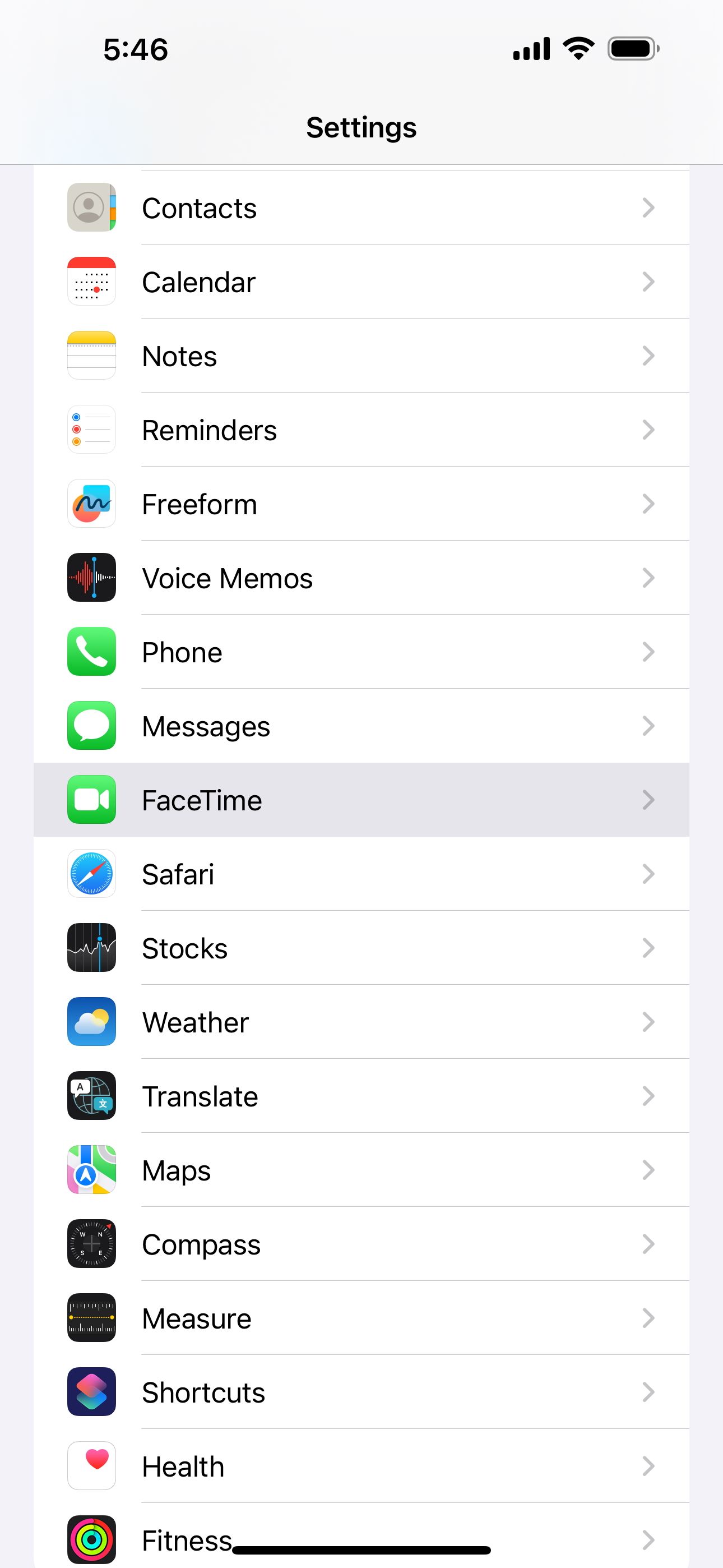
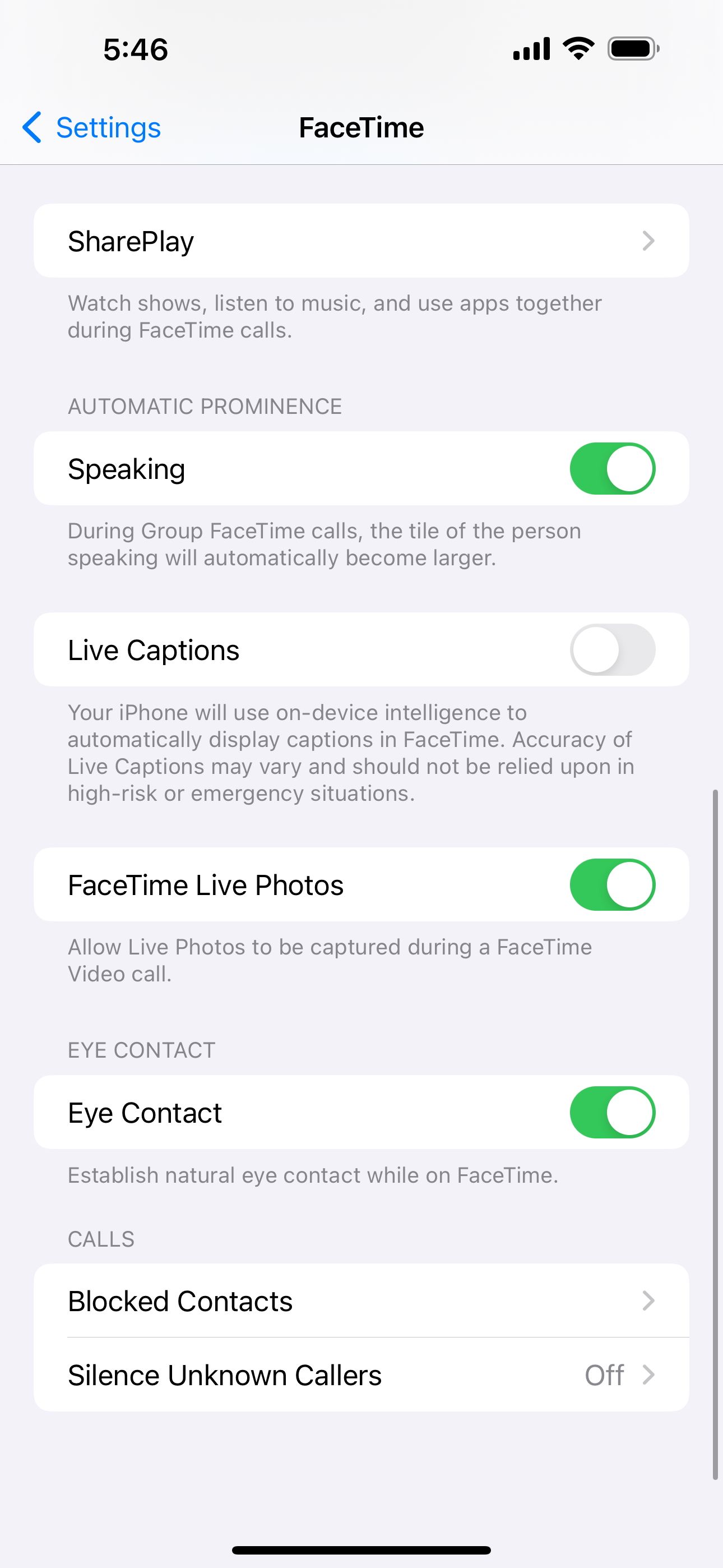 Close
Close
För att kunna ta livefoton under videosamtal när du använder en Mac, följ dessa steg:1. Öppna FaceTime-programmet på din Mac genom att antingen klicka på dess ikon i Dock eller starta det från mappen Program.2. När programmet är öppet, navigera till FaceTime-menyraden längst upp på skärmen genom att hålla muspekaren över kameraikonen i det övre högra hörnet av programfönstret.3.I rullgardinsmenyn som visas väljer du “Inställningar” för att komma åt programmets inställningar.4. I inställningspanelen letar du upp alternativet “Tillåt att Live Photos tas under videosamtal.“5. För att aktivera den här funktionen slår du bara på strömbrytaren som hör till det ovan nämnda alternativet
Felsökning av FaceTime Photo Problem
I fall där flera komplikationer hindrar en från att ta Live Photos under FaceTime-sessioner kan följande åtgärder avhjälpa problemen. I fall där den angivna slutarknappen inte kan identifieras, FaceTime misslyckas med att bevara tagna bilder eller svårigheter med att hitta FaceTime-foton efter tagning uppstår, kan dessa diagnostiska strategier potentiellt lösa eventuella funktionsfel.
Aktivera FaceTime Live Photos på båda enheterna
För att kunna ta en bild av en annan part under ett videosamtal med FaceTime, måste alla deltagare i samtalet aktivera funktionen för att ta Live Photos i enhetsinställningarna. Du kommer åt dessa inställningar genom att navigera till “Inställningar” och välja “FaceTime”. Det är viktigt att båda parter som deltar i samtalet kontrollerar att denna funktion har aktiverats på deras respektive enheter.
Öppna appen Foton på din enhet
För att kunna använda funktionen Live Photos i ett videosamtal med FaceTime måste bilderna sparas automatiskt i enhetens inbyggda fotoarkiv, dvs. i appen Foton. Innan detta sker är det dock viktigt att användaren har initialiserat applikationen Photos på sin enhet.För att göra detta behöver du bara öppna Photos-applikationen via enhetens gränssnitt och fortsätta med initialiseringsprocessen för att möjliggöra sparande av Live Photos som tagits under FaceTime-sessioner.

Uppdatering till det senaste operativsystemet
I vissa tidigare versioner av iOS har Apple tillfälligt avbrutit möjligheten att ta Live Photos under FaceTime-sessioner, enligt uppgift som svar på en sårbarhet i plattformens videosamtalsfunktionalitet. Denna funktion är dock återigen tillgänglig, men användare måste uppgradera sina enheter till den senaste firmwareversionen för att kunna använda den. Dessutom måste den som fotograferas också se till att ha uppdaterat sin hårdvara till den senaste programvaruversionen.
För att uppdatera enhetens programvara på en iPhone, iPad eller iPod touch, gå till “Inställningar” och välj sedan “Allmänt” och sedan “Programuppdatering”. På samma sätt öppnar du “Systeminställningar” på en Mac, väljer “Allmänt” och klickar sedan på “Programuppdatering”.
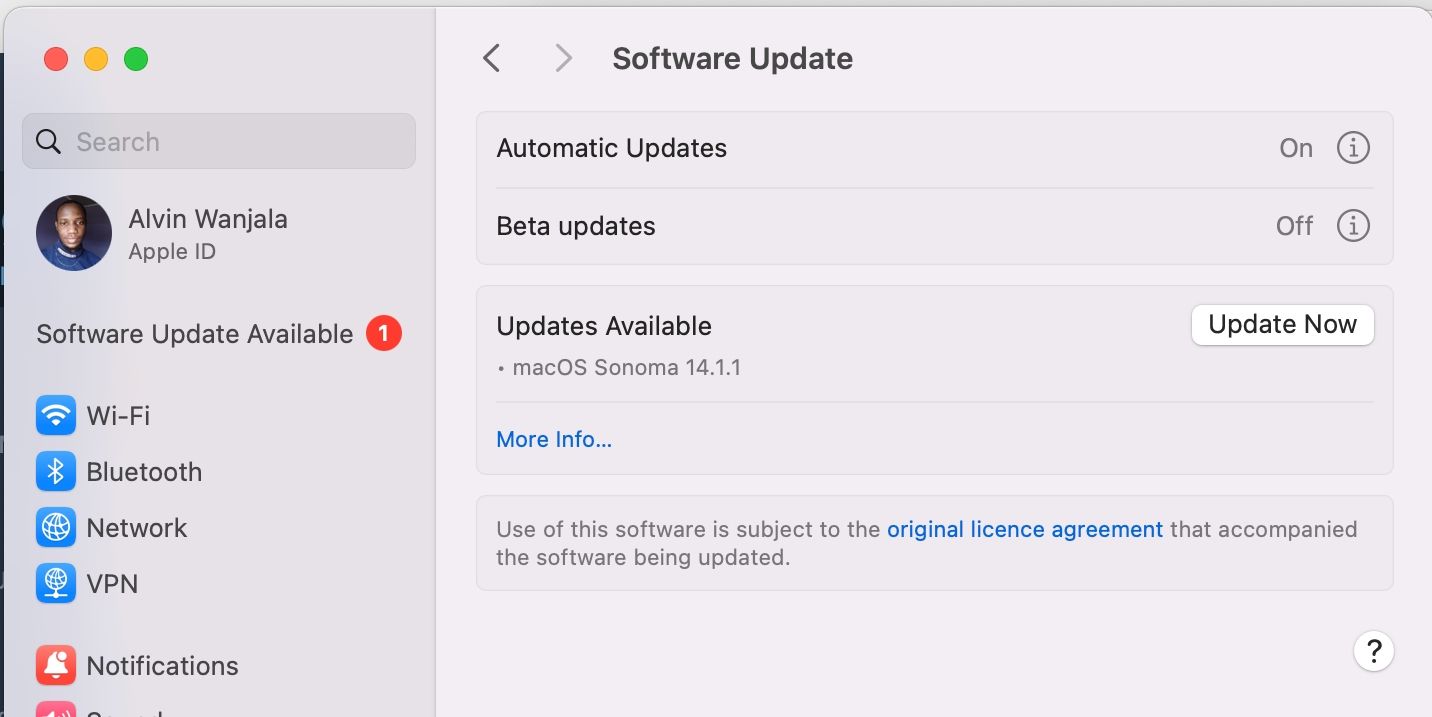
Installera alla uppdateringar som kan finnas tillgängliga på webbplatsen genom att klicka på “Uppdatera nu”.
Starta om enheten
När du har problem med FaceTime-funktionen på en enhet som iPhone, iPad eller Mac kan det vara bra att försöka lösa problemet med en enkel men effektiv metod för att återställa enheten. Genom att stänga av enheten och vänta i trettio sekunder innan du slår på den igen kan du potentiellt åtgärda problemet på bara några ögonblick.
Starta om FaceTime på din enhet
Slutligen kan du överväga att stänga av och slå på FaceTime-funktionen i enhetens inställningar. Det är möjligt att du kommer att bli ombedd att ange dina Apple ID-inloggningsuppgifter igen när du gör det.
För att aktivera videosamtal på din iPhone eller iPad, navigera till “Inställningar” följt av att välja “FaceTime”. Kontrollera sedan att den runda ikonen för videosamtal är aktiverad högst upp i den efterföljande menyn.
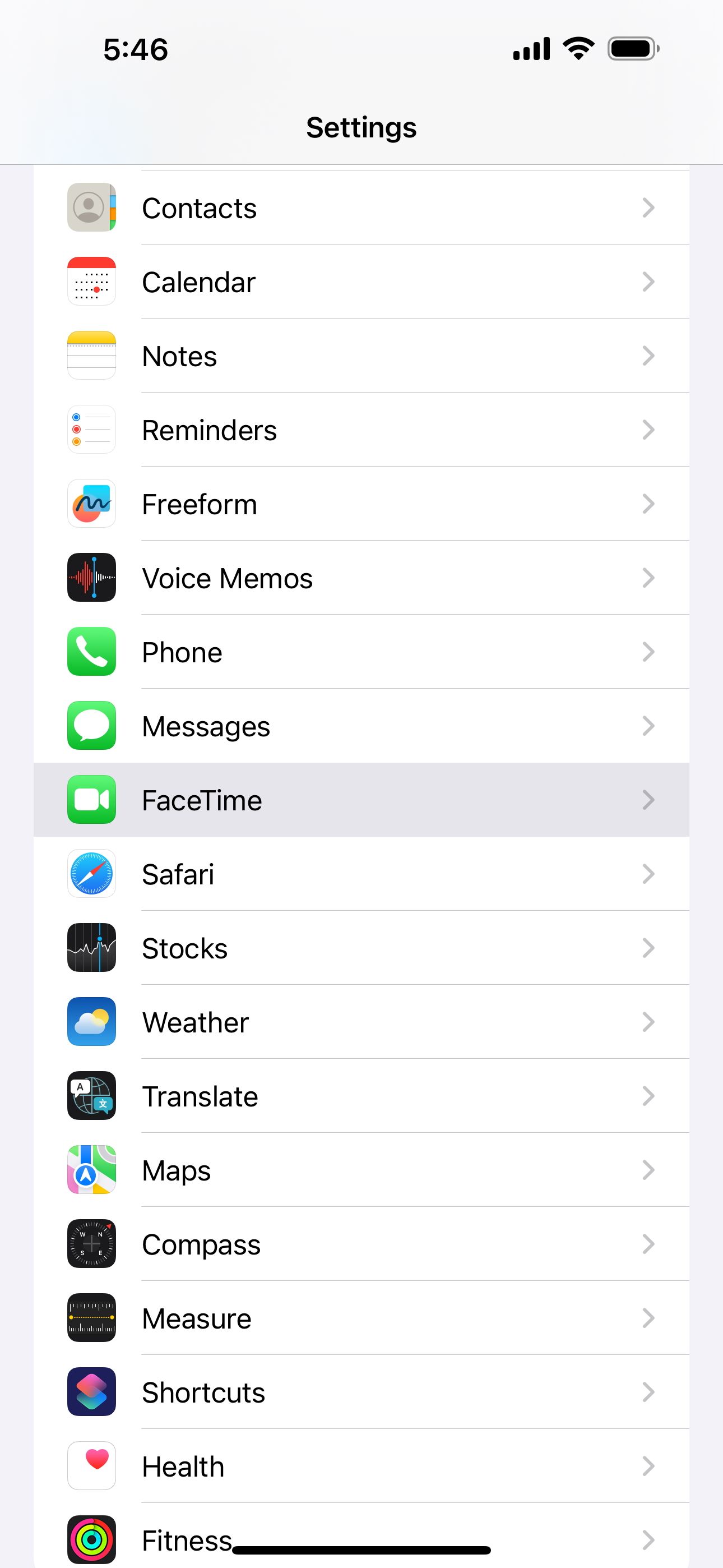
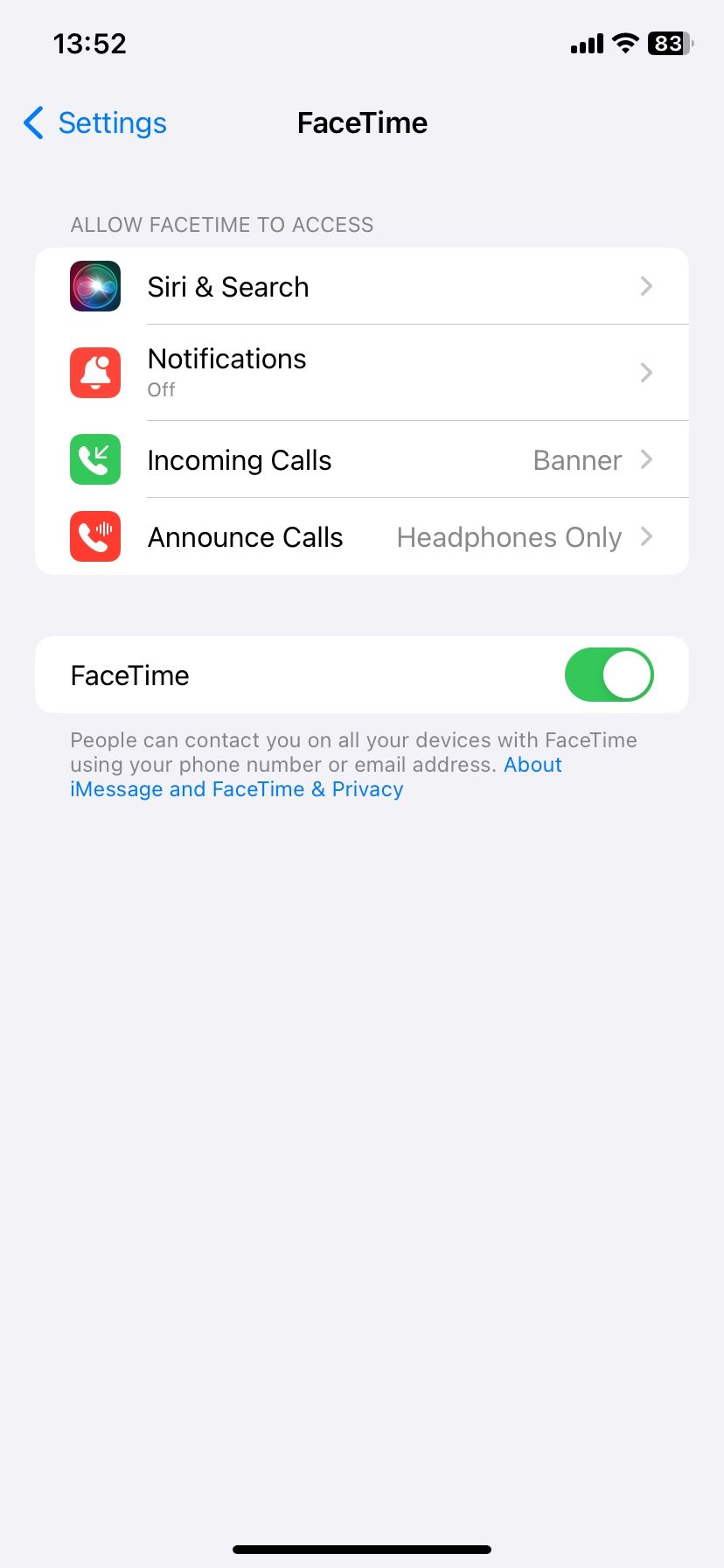 Close
Close
För att aktivera FaceTime på din Mac, följ dessa steg:1. Öppna FaceTime-programmet på din dator.2. Navigera till menyn “FaceTime” i det övre vänstra hörnet av skärmen.3Klicka på “Inställningar”.4. Leta reda på alternativet “Aktivera det här kontot”, som troligen finns längst ner i inställningsfönstret.5. Avmarkera rutan bredvid “Aktivera det här kontot” för att inaktivera det.6. När du har inaktiverat kontot markerar du samma ruta igen för att åter aktivera FaceTime-funktionen i programmet.
Se dina FaceTime-foton på iPhone, iPad och Mac
När du använder FaceTime-applikationen för att genomföra ett videosamtal kommer alla Live Photos som tas under denna kommunikation att arkiveras oåterkalleligt inom ramen för din respektive enhet, oavsett om det är en iPhone, iPad eller Mac-dator. Denna automatiska lagring sker sömlöst över alla plattformar och enheter utan att användaren behöver ingripa.
Genom att aktivera iCloud Photos kan du komma åt dessa bilder på alla dina kompatibla enheter, inklusive din Windows-baserade dator. Om du stöter på några problem, t.ex. problem med att spara FaceTime-bilder, se ovan nämnda felsökningsriktlinjer.